ae文件怎么导出gif动画格式?发布时间:2021年05月26日 11:11
现在大家习惯了用ae来制作小动画,动画的保存格式一般都是gif动画格式,但是ae不是对所有文件都可以直接导出gif动画格式的,对于部分文件是不能直接导出的,那么对于不能直接导出的这部分文件,我们应该怎么操作,才能实现ae文件导出gif动画格式呢?下面就是具体的操作步骤,大家可以作为参考使用。
1.打开电脑中的AE软件,先创建一个合成,一般来说帧数我们都是设置30f/s。

2.创建合成完成之后,我们先随意来创建一个简单的动画,调整一不同时间下的位置状态即可进行制作。

3.制作完成之后需要将合成导出,选择“合成-添加到渲染队列”。
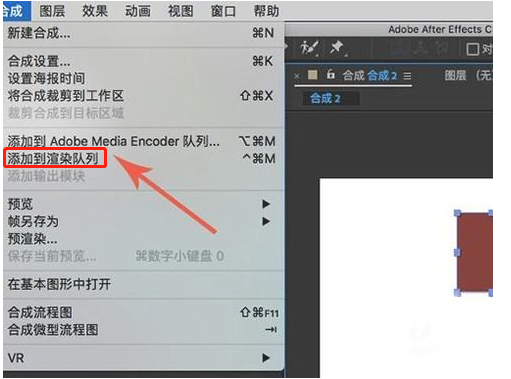
4.在渲染队列中,我们可以看到一个“输出到”选项,在该选项下文件格式只能够选择.mov,没有别的进行选择。
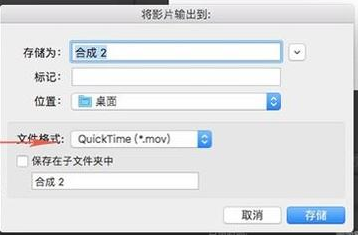
5.格式选择完成之后点击“渲染”,等待文件渲染导出成功。

6.导出成功之后就会得到一个.mov的文件,打开电脑中的PS软件,拖入.mov文件打开。

7.文件打开之后,在上方选择“文件-导出-存储为web所用格式(旧版)”。

8.在存储为web所用格式中,我们将格式选择为“GIF”。
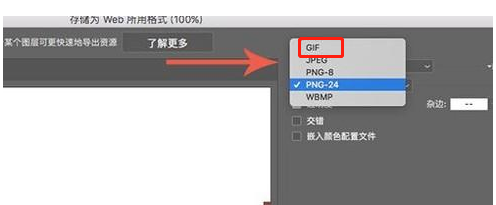
9.点选GIF格式之后,在下方“循环选项”中,要将循环选择为“永远”,最后进行存储即可完成操作了。
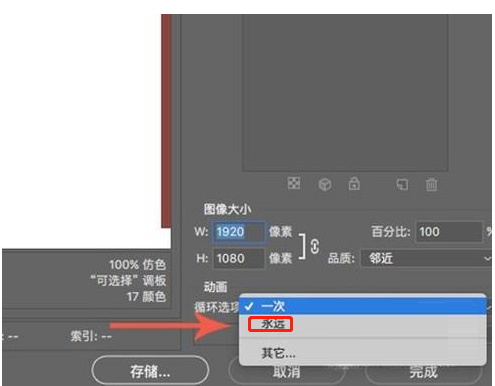
通过以上操作ae文件导出gif动画格式就完成了,gif文件是一种动图图像格式,体积小,可以使用任何文件格式打开,而且非常方便,这是人们愿意使用它的原因,今天的操作大家都学会了吧。
本篇文章使用以下硬件型号:联想小新Air15;系统版本:win10;软件版本:AE(CC2017)。
点击观看视频教程

如何用IPAD制作动画-Procreate绘画技法解析
立即学习初级练习59974人已学视频时长:35:25
特别声明:以上文章内容仅代表作者wanrong本人观点,不代表虎课网观点或立场。如有关于作品内容、版权或其它问题请与虎课网联系。
相关教程
相关知识
500+精品图书
20G学习素材
10000+实用笔刷
持续更新设计模板





















